Si es un experto en TI, sabe que ChatGPT es una gran herramienta para buscar en Google y Bing. Pero, ¿sabía que también puede usarlo para buscar términos específicos en otros sitios web? Así es cómo: Primero, vaya al sitio web de ChatGPT y regístrese para obtener una cuenta. Una vez que haya hecho eso, podrá iniciar sesión y comenzar a usar el servicio. A continuación, vaya a la barra de búsqueda y escriba el término que está buscando. Por ejemplo, si está buscando información sobre un producto específico, puede escribir 'Cómo usar ChatGPT en la búsqueda de Google y la búsqueda de Bing'. Una vez que haya hecho eso, podrá ver una lista de resultados que son relevantes para su consulta. A continuación, puede hacer clic en los que le interesen y leer más sobre ellos. Finalmente, si desea guardar los resultados de su búsqueda para poder acceder a ellos más tarde, puede crear un marcador. Para hacer esto, simplemente haga clic en el botón 'Marcador' y asigne un nombre a su marcador. ¡Eso es todo lo que hay que hacer para usar ChatGPT! Con esta herramienta, podrás encontrar la información que necesitas de forma rápida y sencilla.
ChatGPT ha sido noticia desde su lanzamiento. Ha sido furor y los usuarios están viendo mucho tiempo de inactividad debido a que se agregan nuevos usuarios cada hora. Microsoft ha invertido en OpenAI, la compañía detrás de ChatGPT, para hacer que la búsqueda de Bing sea más eficiente con ChatGPT. Muchos desarrolladores están implementando ChatGPT en sus productos y se están uniendo a la nueva revolución de la IA. En esta guía, le mostraremos cómo usar ChatGPT en la búsqueda de Google y la búsqueda de Bing .

Cómo usar ChatGPT en Google Search y Bing Search
Abrir ChatGPT cada vez en una pestaña separada y buscar algo es una tarea en sí misma. Ahora puede usar ChatGPT en los motores de búsqueda de Google y Bing. Puede instalar esta extensión en Chrome, Edge o cualquier navegador basado en Chromium. Siga los pasos a continuación para usar ChatGPT junto con la búsqueda web.
- Abra la tienda web de Chrome
- Buscar ChatGPT para Google
- Prensa Añadir a Chrome botón
- Acepte la invitación para agregar la extensión
- Encuentra algo en Google o Bing
- Inicie sesión con sus credenciales de OpenAI
Entremos en los detalles del proceso y usemos ChatGPT en los motores de búsqueda.
Abierto Tienda virtual de Chrome en Google Chrome y encuentra ChatGPT para Google . Verá la extensión en los resultados de búsqueda. Haga clic aquí. Luego haga clic en Añadir a Chrome botón.
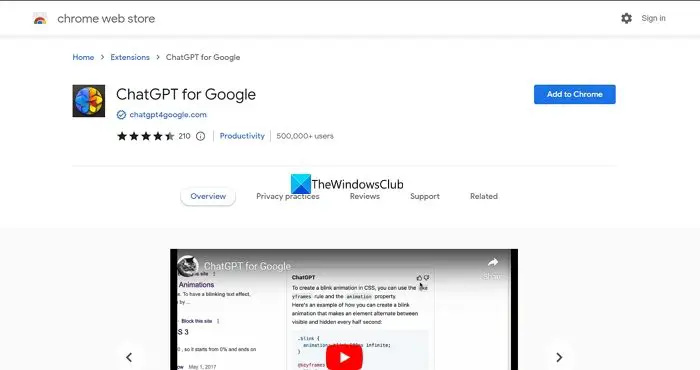
Prensa Añadir extensión en el indicador de instalación. Instalará ChatGPT para Google en su navegador y abrirá la página de configuración. Verás opciones como:
- Modo de disparo: Usando las opciones del modo de activación, puede decirle a la extensión ChatGPT cuándo responder a sus búsquedas o consultas. El valor predeterminado se establece en predeterminado. Puede cambiarlo a 'Signo de interrogación' si solo desea ver las respuestas de ChatGPT cuando usa un signo de interrogación en su búsqueda, o seleccione 'Manual' para usar ChatGPT manualmente en sus búsquedas.
- Sujeto: Así es como se verá la pestaña ChatGPT en la página de resultados de búsqueda. El valor predeterminado está establecido en Automático. Puede cambiarlo a Claro, Oscuro o dejarlo como está.
- Idioma: Puede seleccionar el idioma en el que desea ver las respuestas de ChatGPT. Las opciones de idioma disponibles son inglés, chino, español, francés, coreano, japonés, alemán y portugués. Puede seleccionar cualquiera de los idiomas usando el botón desplegable.
- Misceláneas: Si desea eliminar automáticamente los resultados de búsqueda de ChatGPT, puede alternar el botón en la sección Varios para eliminarlos. Está deshabilitado por defecto.
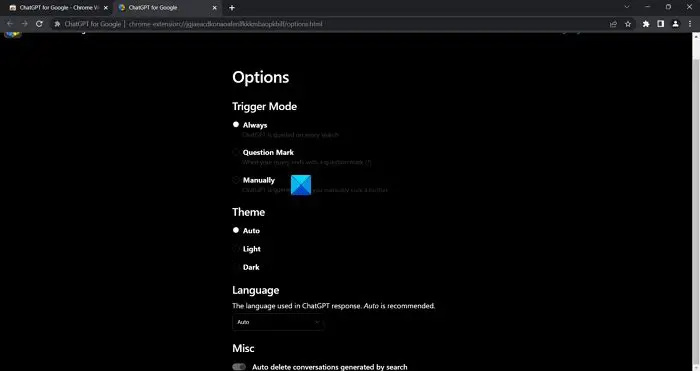
Ahora busca algo en Google o Bing. Verá una pequeña pestaña de ChatGPT que le pedirá que inicie sesión con un enlace. Clic en el enlace.
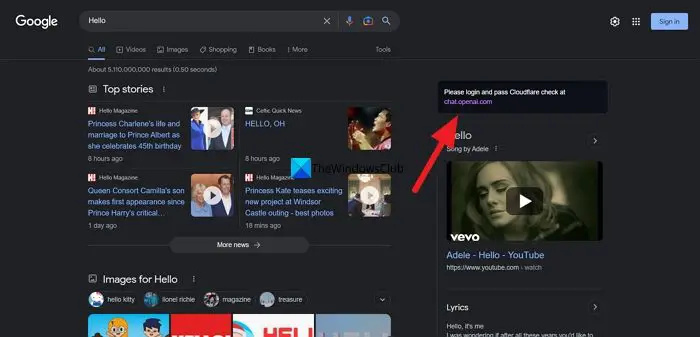
Accederá al sitio web de OpenAI para iniciar sesión. Si no tiene una cuenta de ChatGPT, deberá crear una ahora.
Una vez que haya iniciado sesión correctamente con su cuenta de OpenAI, ChatGPT para sus búsquedas comenzará a funcionar automáticamente. Independientemente de lo que esté buscando, verá las respuestas en la pestaña ChatGPT de acuerdo con las opciones que eligió cuando instaló la extensión.
Leer: Arreglar los códigos de error de ChatGPT 1020, 524, 404, 403
La extensión no solo funciona en Google, Bing y DuckDuckGo, sino también en cualquier otro motor de búsqueda de tu elección.
Descargar ChatGPT para Google Aquí en Tienda virtual de Chrome .
¿Cómo usar ChatGPT?
Para usar ChatGPT , debe ir al sitio web de OpenAI en su navegador y hacer clic en ChatGPT en la pestaña Favoritos. A continuación, le mostrará las opciones para iniciar sesión o registrarse. Si ya tiene una cuenta de OpenAI, puede usarla para iniciar sesión. Si es un principiante, haga clic en Registrarse y complete el proceso con su ID de correo electrónico o cuenta de Google o Microsoft. Puede usar ChatGPT después de un inicio de sesión exitoso.
¿Para qué se utiliza ChatGPT?
ChatGPT se puede utilizar para muchos propósitos. Puede usarlo para explicar temas complejos como si tuviera cinco años en un lenguaje sencillo. Solo necesita ingresar sus consultas y verá el resultado de texto asociado con su consulta. Puedes usar ChatGPT para escribir respuestas a tus preguntas, hacer tu tarea si eres estudiante, generar ideas, escribir artículos o ensayos, resolver cosas complejas, escribir historias y chistes, escribir código, etc.
Lectura relacionada: ChatGPT ahora está cargado; ¿Como navegar?
descarga gratuita de software anti hacker















